随着智能手机的普及和功能的增强,我们经常需要将手机上的文件传输到电脑上进行备份或编辑,而使用USB线传输文件则成为了一种简便快捷的方法。在本文中将介绍如何通过USB线将手机文件传输到电脑的步骤。无论是照片、视频、音乐还是文档文件,只需几个简单的操作,就能轻松完成文件传输,方便我们在电脑上进行管理和使用。接下来让我们一起来了解具体的步骤吧!
USB线传输手机文件到电脑的步骤
步骤如下:
1.将手机和电脑通过USB数据线连接。

2.下拉手机通知栏,点击“正在通过USB充电”的图标。
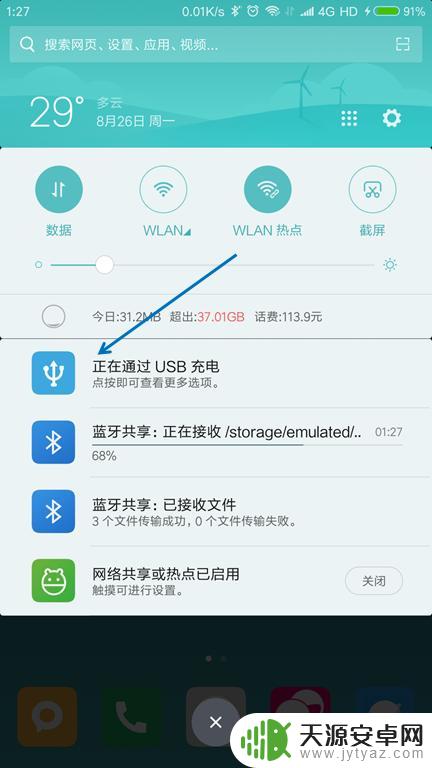
3.USB的用途里面选择“传输文件(MTP)”。
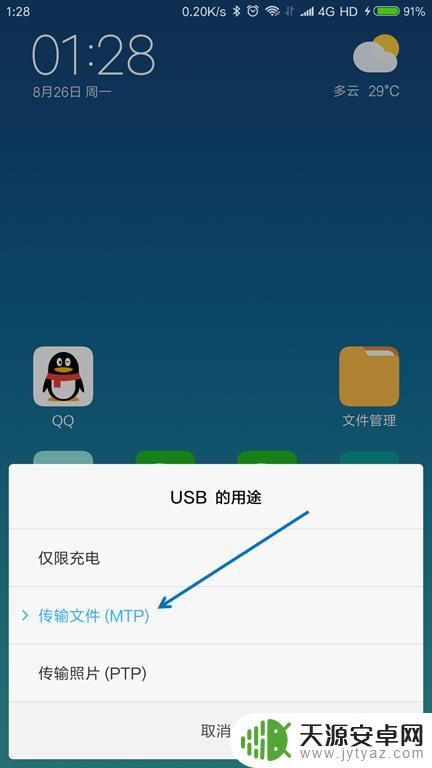
4.按下键盘上面的【Windows + E】组合键,打开文件管理器。

5.找到已经连接的手机,双击打开。

6.找到要传送到电脑的文件,选择并按下【Ctrl+C】复制。
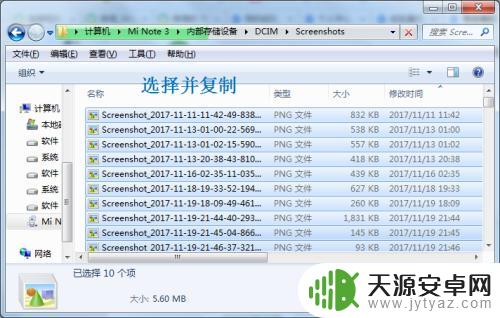
7.在电脑上面找到要存放的位置,按下【Ctrl+V】粘贴。

以上是关于如何使用手机传输文件的全部内容,如果您遇到这种情况,您可以按照以上方法解决,希望对大家有所帮助。









